笔记本电脑有指纹解锁 笔记本电脑如何设置指纹解锁
更新时间:2023-12-05 16:45:33作者:xtliu
随着科技的不断进步,笔记本电脑的安全性也得到了极大的提升,指纹解锁作为一种快速、便捷的身份验证方式,已经成为了许多笔记本电脑的常见功能之一。通过将指纹与用户的身份信息绑定,用户可以轻松地解锁笔记本电脑并保护个人隐私。如何设置指纹解锁功能呢?本文将为大家详细介绍笔记本电脑如何设置指纹解锁,帮助大家更好地保护个人信息的安全。
方法如下:
1.点击开始后打开“Windows设置”。
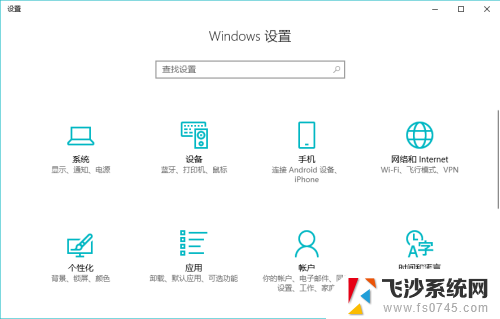
2.选择其中的“账户”。
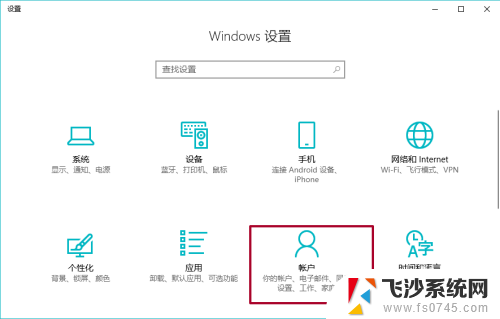
3.在账户中点击“登录选项”。
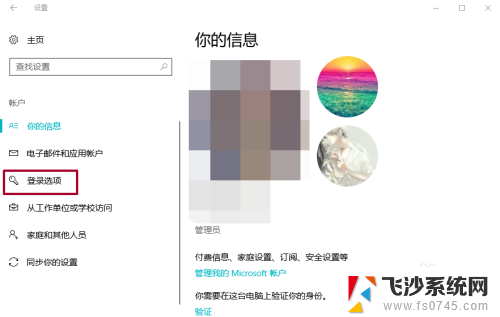
4.点击指纹下方的“设置”。
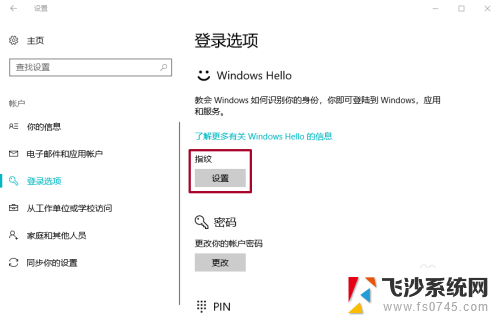
5.然后开始录入指纹,这一步与录入手机指纹有点相似。
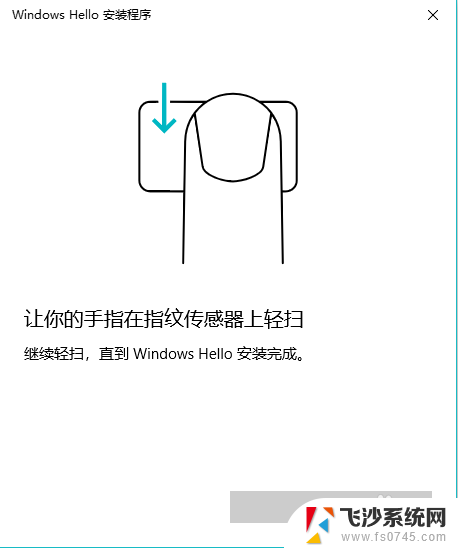
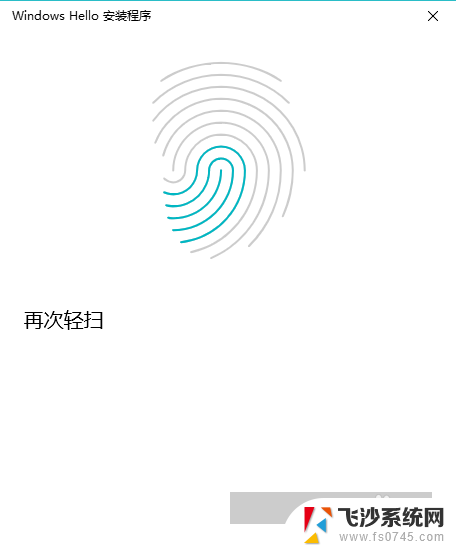
6.录入好指纹后需要设置PIN,输入一串你记得很熟的密码就可以了。(PS:这有点相当于密保密码的感觉)
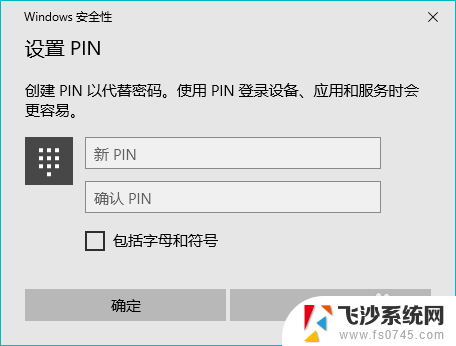
7.这样我们的电脑指纹解锁就启动了。如有需要还可以录入继续添加指纹。
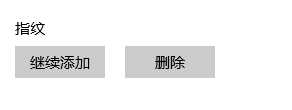
以上是笔记本电脑指纹解锁的全部内容,如果您遇到此问题,只需按照本指南进行操作即可快速轻松地解决问题。
笔记本电脑有指纹解锁 笔记本电脑如何设置指纹解锁相关教程
-
 电脑在哪里设置指纹解锁 笔记本电脑指纹解锁设置步骤
电脑在哪里设置指纹解锁 笔记本电脑指纹解锁设置步骤2024-04-29
-
 小米电脑指纹设置方法 小米笔记本指纹解锁设置步骤
小米电脑指纹设置方法 小米笔记本指纹解锁设置步骤2023-12-22
-
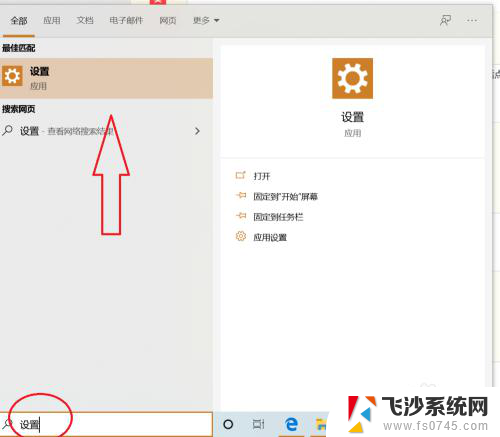 华为电脑怎样设置指纹解锁 华为笔记本电脑指纹解锁设置教程
华为电脑怎样设置指纹解锁 华为笔记本电脑指纹解锁设置教程2024-02-13
-
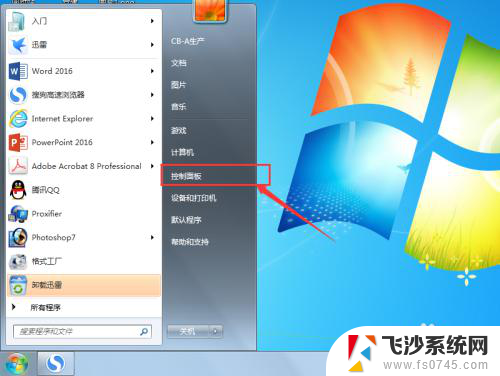 笔记本电脑怎么录指纹 笔记本电脑如何设置指纹解锁系统
笔记本电脑怎么录指纹 笔记本电脑如何设置指纹解锁系统2024-05-11
- 联想指纹解锁笔记本 联想指纹识别设置教程
- 惠普电脑设置指纹解锁 惠普笔记本指纹解锁设置教程
- 电脑联想t b在哪里设置指纹解锁 联想笔记本指纹密码设置方法
- 联想电脑能指纹解锁吗 联想笔记本指纹功能设置教程
- 手机上指纹锁怎么设置 手机指纹解锁设置方法
- 华为笔记本设置指纹密码怎么设置 华为笔记本电脑指纹设置教程
- 苹果13pro截屏有几种方法 iPhone13 Pro截屏操作步骤
- 华为无线耳机怎么连接手机蓝牙 华为无线蓝牙耳机手机连接方法
- 电脑如何硬盘分区合并 电脑硬盘分区合并注意事项
- 连接网络但是无法上网咋回事 电脑显示网络连接成功但无法上网
- 苹果笔记本装windows后如何切换 苹果笔记本装了双系统怎么切换到Windows
- 电脑输入法找不到 电脑输入法图标不见了如何处理
电脑教程推荐
- 1 如何屏蔽edge浏览器 Windows 10 如何禁用Microsoft Edge
- 2 如何调整微信声音大小 怎样调节微信提示音大小
- 3 怎样让笔记本风扇声音变小 如何减少笔记本风扇的噪音
- 4 word中的箭头符号怎么打 在Word中怎么输入箭头图标
- 5 笔记本电脑调节亮度不起作用了怎么回事? 笔记本电脑键盘亮度调节键失灵
- 6 笔记本关掉触摸板快捷键 笔记本触摸板关闭方法
- 7 word文档选项打勾方框怎么添加 Word中怎样插入一个可勾选的方框
- 8 宽带已经连接上但是无法上网 电脑显示网络连接成功但无法上网怎么解决
- 9 iphone怎么用数据线传输文件到电脑 iPhone 数据线 如何传输文件
- 10 电脑蓝屏0*000000f4 电脑蓝屏代码0X000000f4解决方法